怎么快速给一批PDF加上一个水印?
PDF文件上出现水印是常有的事情,作者给自己的PDF文件添加水印更多的是为了自我保护。在实际的应用过程中,加水印往往是需要批量操作的。
PDF文件上出现水印是常有的事情,作者给自己的PDF文件添加水印更多的是为了自我保护。在实际的应用过程中,加水印往往是需要批量操作的,PDF的建立者或者拥有者经常需要一次性把所有的作品都打上自己的专属水印,在这个在过去是需要很长时间才能完成的,有了万兴PDF这一切都变的简单了,无论多少文档一键搞定,万兴PDF的PDF加水印功能就是这么强大。
使用Windows版万兴PDF 快速给一批PDF加上一个水印
Windows版万兴PDF不仅实现了功能模块化,操作可视化,更是专门设置了批量操作模块,让很多编辑工作便的更加简单。使用Windows版万兴PDF 快速给一批PDF加上一个水印可以使用批量处理模块内的添加水印功能,具体操作步骤如下:
1.登录万兴PDF编辑器官网,下载万兴PDF最新的Windows软件,安装后打开软件注册登录,然后进入到软件的首页。
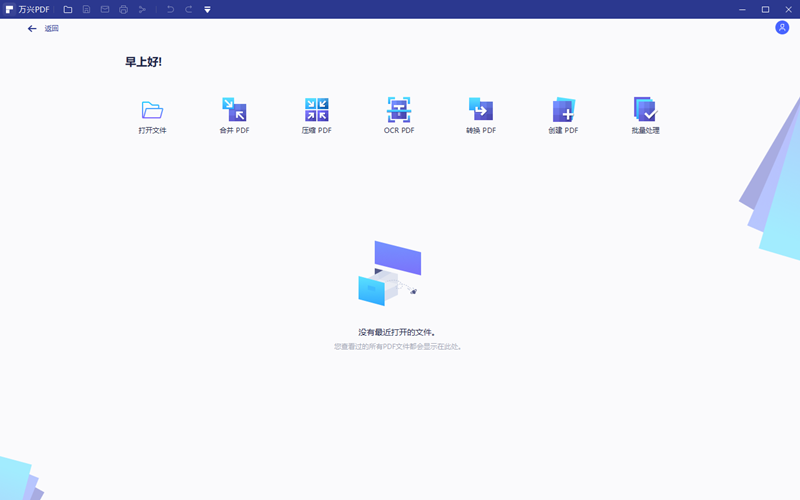
2.在首页,点击批量处理进入批量处理操作界面。在批量处理功能中找到水印功能选项,点击后进入水印编辑窗口。
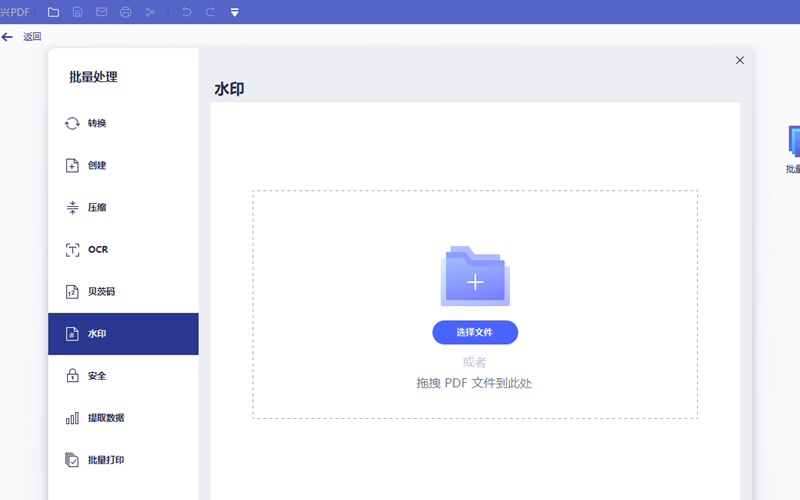
3.通过选择文件的方式活着直接拖拽PDF文件到指定的位置批量打开PDF文档。 无论是打开还是拖拽都支持多个文件操作也支持多次操作。
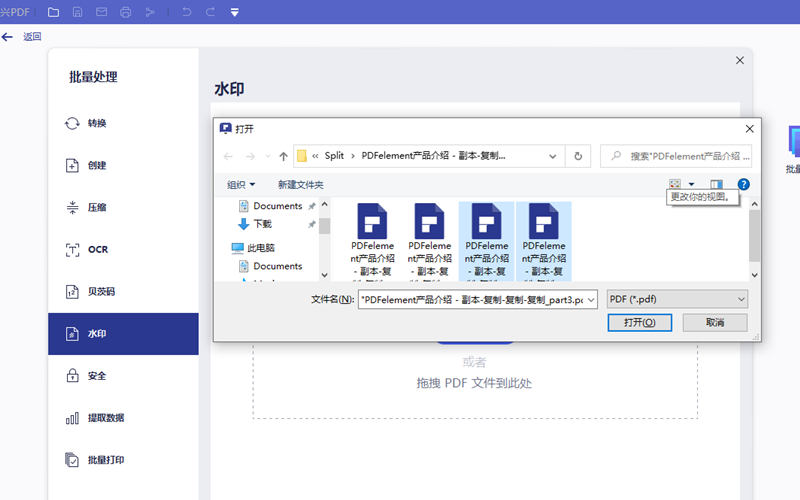
4.在文件列表中确定所有需要添加水印的文档都在后开始进行添加水印的操作。具体做法首先需要创建一个水印模板,点击加号后系统提示选择水印类型,这里以文本水印为例。
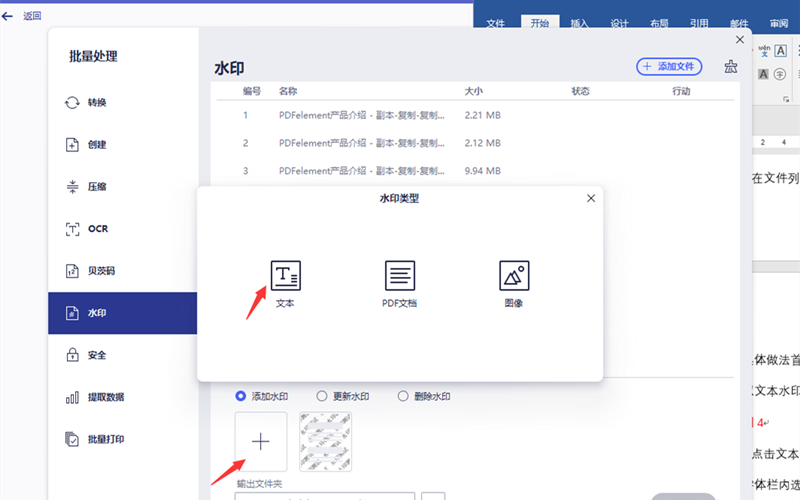
5.点击文本水印后进入创建水印模板界面。在文字项内输入添加水印的内容,在字体栏内选择字体、字号、颜色以及其他的一些文字编辑选项。水印的具体位置可以在九宫格内选择,水印同整个页面的比例可以通过激活页面比例来设置。所有的设置都会在页面右边的预览窗口试试更新效果。
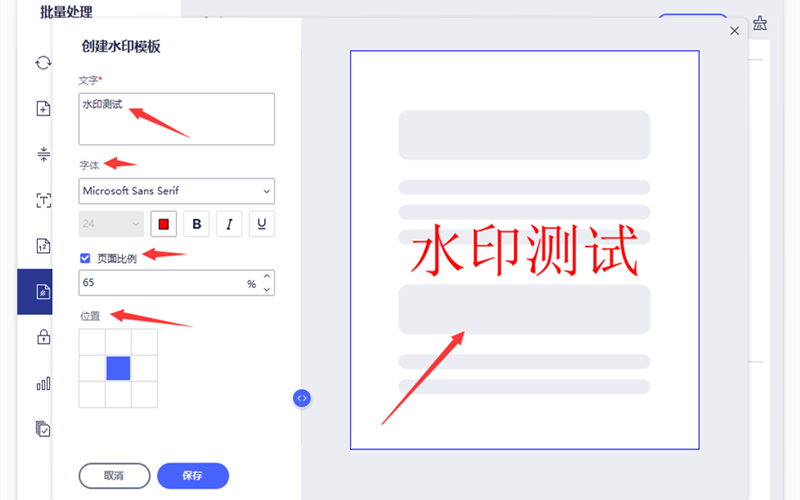
6. 点击创建水印模板界面中间的<>符号,展开扩展设置窗口,水印的角度和透明度在这里可以设置。
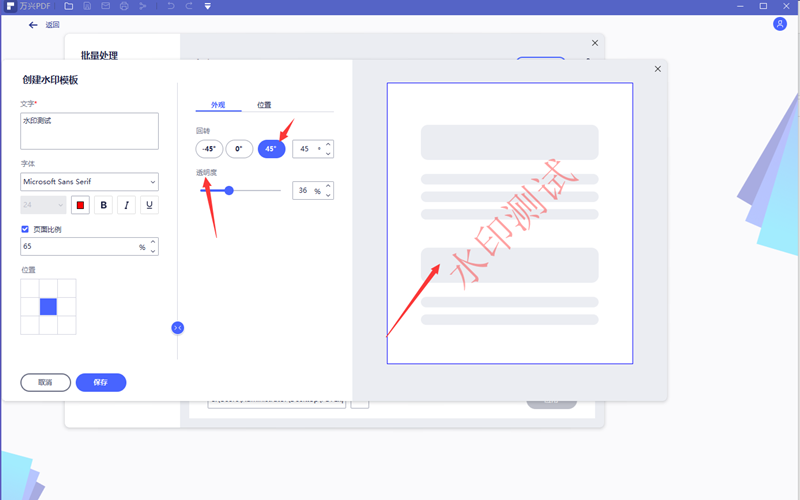
7.点击位置进入水印位置设置界面,不仅可以指定水印到页面上的准确方位,还可以设定水印是在页面的上方还是下方。平铺功能也很有用。
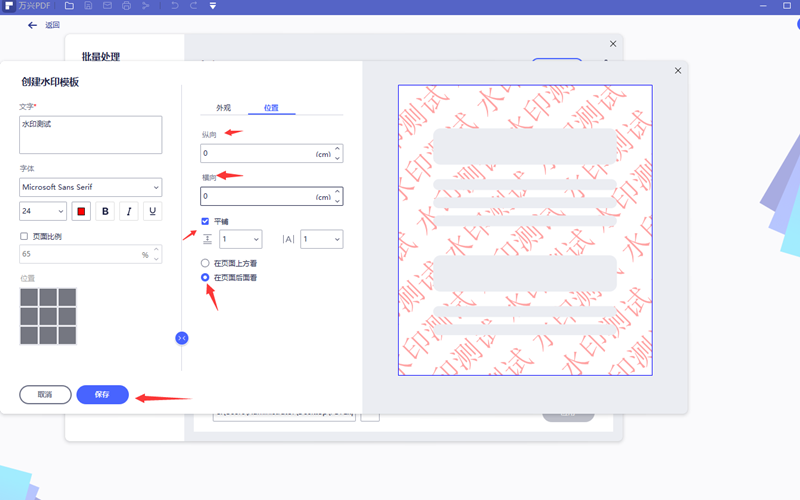
8.全部设定完毕后点击保存,软件回到批量处理界面,设置好输出文件夹的位置后点击应用,该水印模板会被应用到所有的PDF中去。
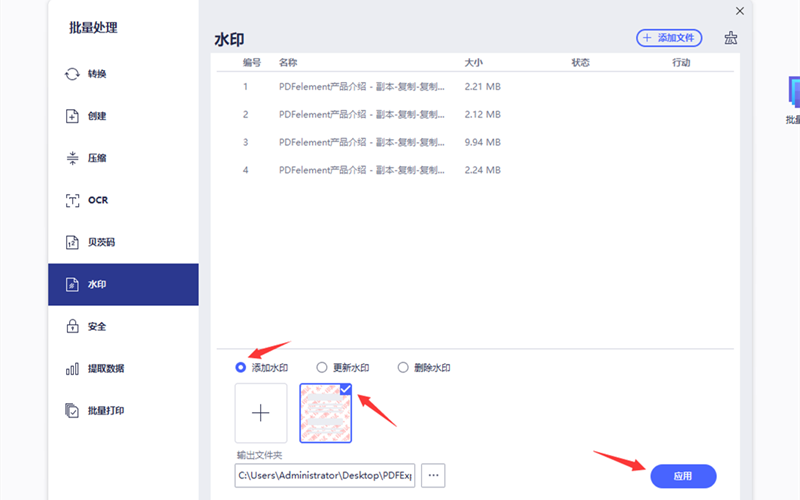
总之,使用万兴PDF的水印编辑功能非常强大,不仅操作简单而且可以批量操作,大大提供工作的效率和最终的效果。


